Эмулятор Нокс заинтересует многих владельцев ноутбуков и стационарных компьютеров. Ведь с его помощью становится возможным запуск мобильных приложений и игр, изначально выпущенных для платформы Android. Причем некоторые из них официально недоступны для ПК. Яркий пример – мессенджер WhatsApp, который для Windows и Mac OS работает в очень ограниченном режиме.
И таких вот приложений огромное количество. Специально для интересующихся людей мы подготовили подробное руководство, как пользоваться Nox App Player.
Подробное руководство
Статья разделена на шесть глобальных категорий. В первой из них речь пойдет непосредственно о процедуре инсталляции. Затем мы рассмотрим нюансы настройки эмулятора. Следующий пункт – создание учетной записи Google, которая значительно расширит его возможности. Далее, будет разобрана инструкция для инсталляции приложений.
Затем мы разберемся с тем, как сменить версию Андроида для Нокс Апп Плеера. А в самом конце – способы обновления программы.
КАК ИГРАТЬ В ЛЮБЫЕ МОБИЛЬНЫЕ ИГРЫ НА ПК?! ЛУЧШИЙ ЭМУЛЯТОР АНДРОИДА — LD PLAYER НАСТРОЙКА
Установка
И начинать мы, разумеется, будем именно с процедуры инсталляции. На всякий случай она будет расписана максимально подробно, специально для не слишком разбирающихся в компьютерах пользователей.
Пошаговое руководство по установке:
- Сначала перейдите на официальный сайт Nox.
- Здесь щелкните ЛКМ по кнопке «Скачать».
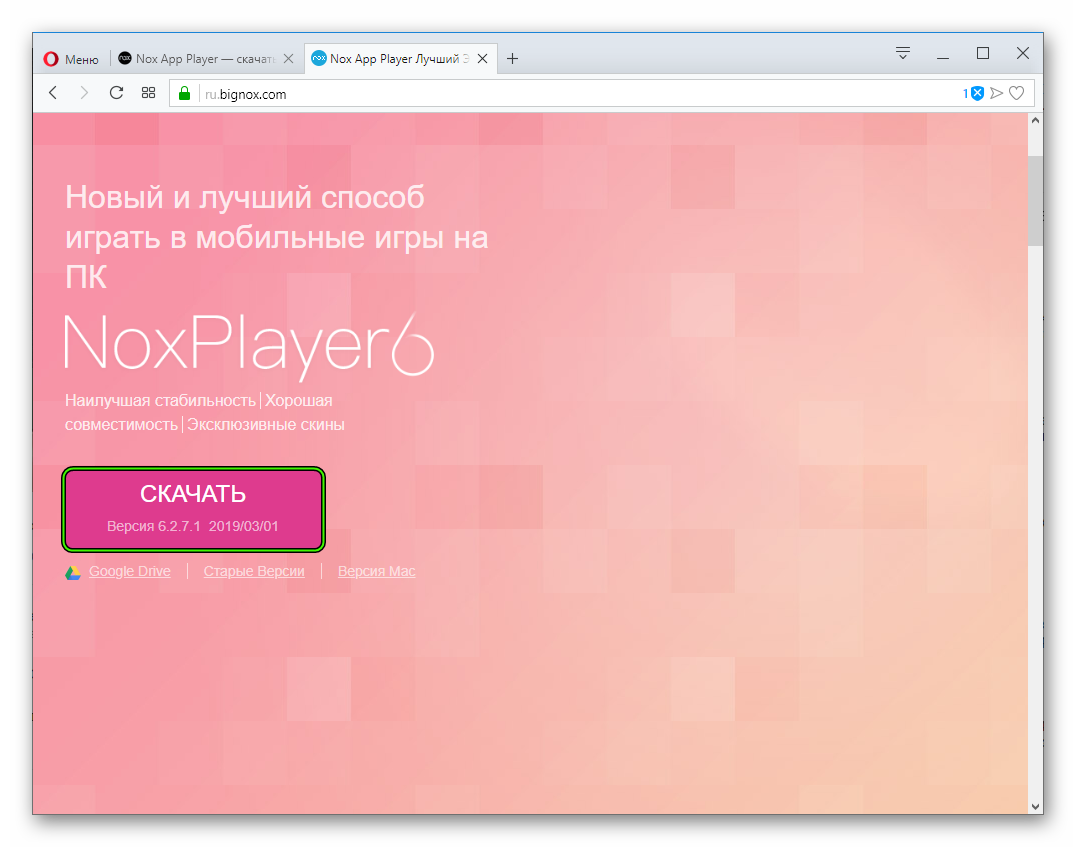
- Тогда запустится загрузка установочного файла последней версии эмулятора.
- Откройте nox_setup_vx.x.x.x_full_intl.exe, где (vx.x.x.x – актуальная версия Нокса).
- Отобразится окошко инсталляции. В нем кликните на «Настроить».
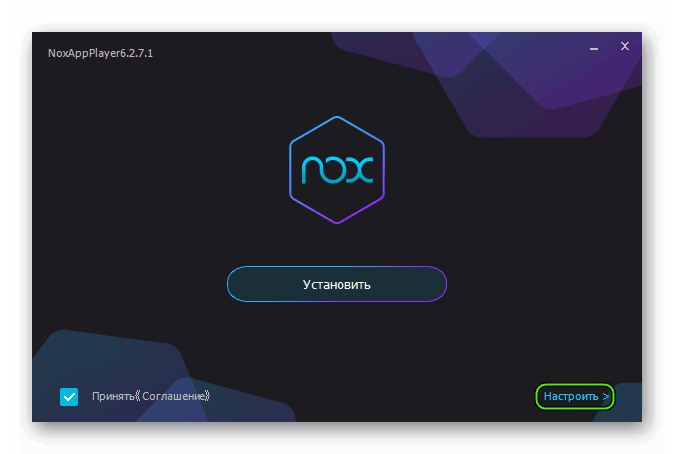
- В графе «Расположение» написан каталог, куда будет размещена программа. Чтобы его сменить, вручную введите новый адрес или же нажмите на «Просмотр» и выберите папку через проводник.
- Дальше идут три доступных опции: создание ярлыка на рабочем столе и в панели задач, автозапуск программы.
- Когда процедура настройки будет завершена, щелкните на «Установить».
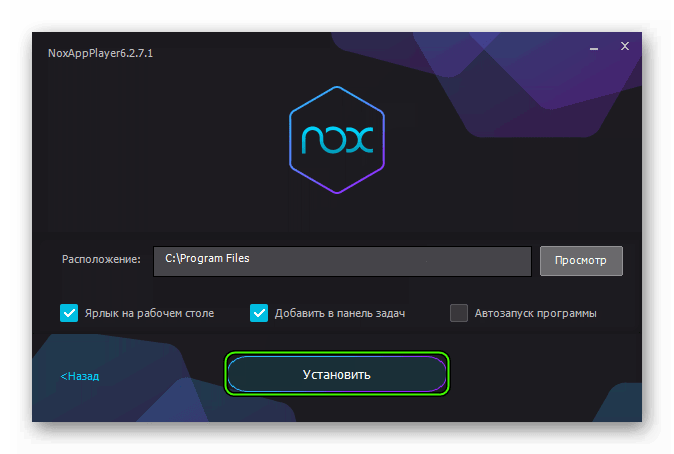
- Пойдет распаковка файлов, дождитесь ее завершения.
- По завершении процесса нажмите на «Пуск».
Настройка
Когда вы кликните по кнопке пуска, Nox App Player самостоятельно откроется. Первая загрузка может длиться порядка 5 минут (в зависимости от установленной операционной системы и мощности ПК). Когда она завершится, появится окошко с обучением. Оно нам не нужно, поэтому пропускаем. Для этого кликните на Skip tutorial («Пропустить обучение»).
ТОП ЭМУЛЯТОР BLUESTACKS 4 ГАЙД ПО НАСТРОЙКЕ КАК ВКЛЮЧИТЬ ВИРТУАЛИЗАЦИЮ ДЛЯ БЛЮСТАКС
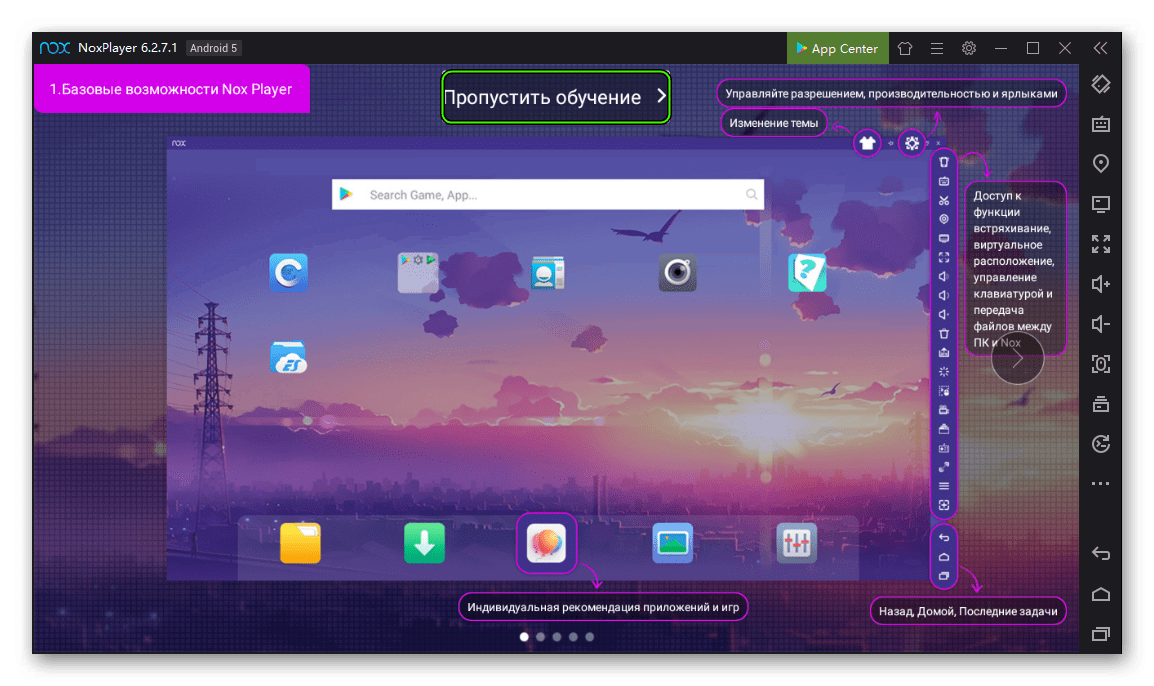 Чтобы попасть на рабочий стол, щелкните ЛКМ по иконке «Домой».
Чтобы попасть на рабочий стол, щелкните ЛКМ по иконке «Домой».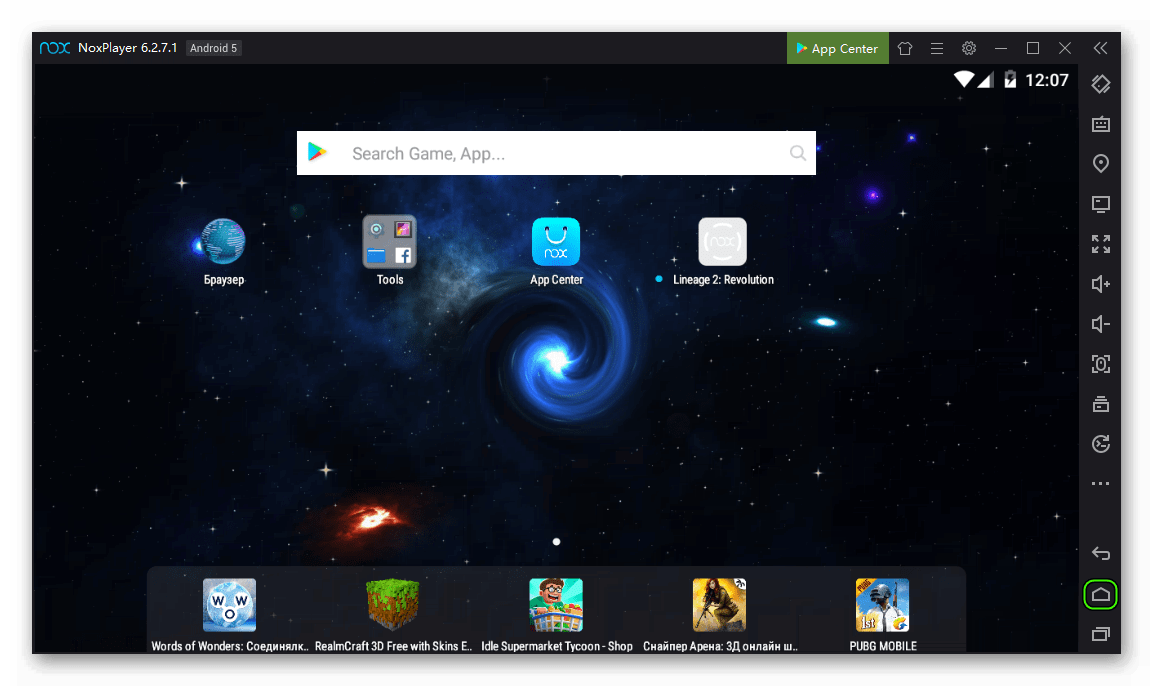 Теперь нам нужно выставить оптимальные настройки эмулятора. Делается все так:
Теперь нам нужно выставить оптимальные настройки эмулятора. Делается все так:
- Сверху окошка Нокса имеется значок в виде шестеренки, нажмите на нее.
- В разделе «Основные» нас интересует только опция «Рут», расширяющая возможности виртуального устройства Android.
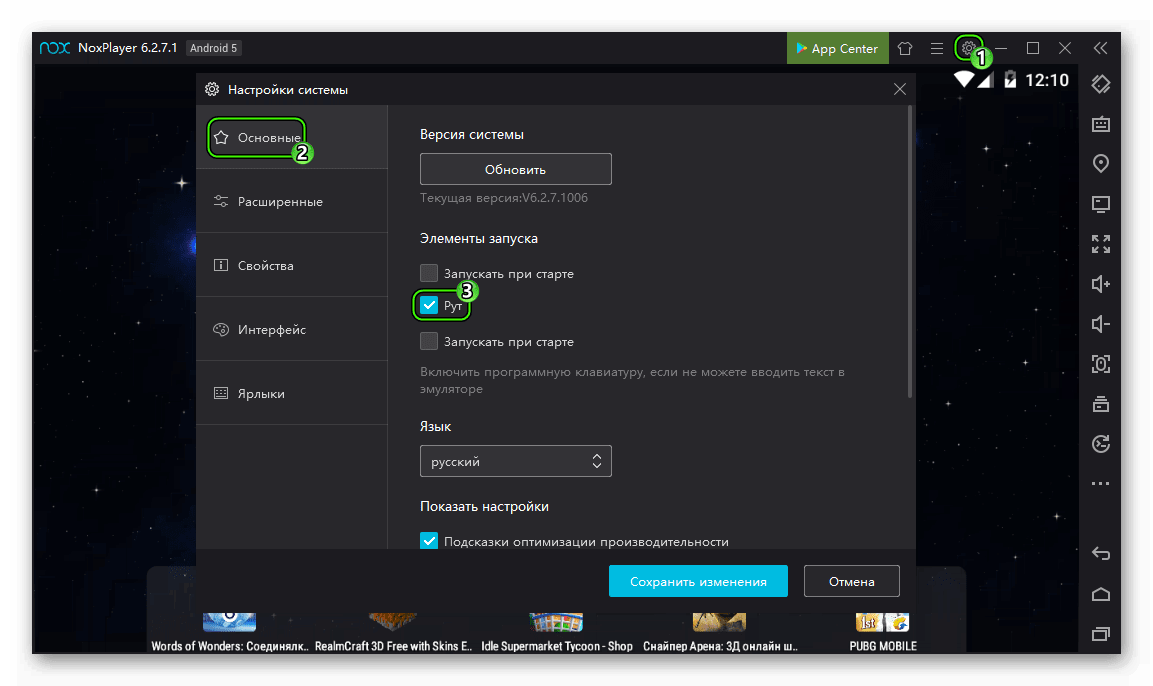
- Переходим в «Расширенные».
- Для пункта «Настройки отображения» поставьте «Среднее» или «Высокое», в зависимости от мощности ПК.
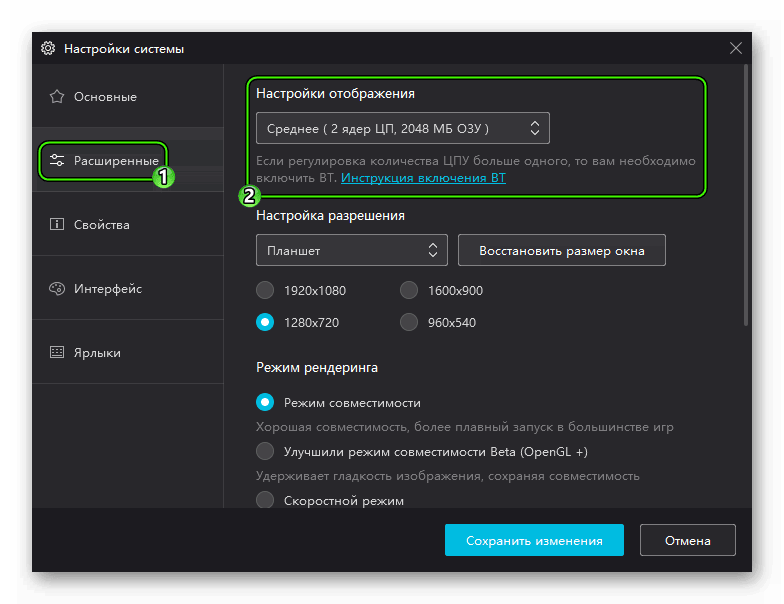
- Для «Настройки разрешения» поставьте 1280х1024 или 1920х1080, основываясь на той же логике.
- «Режим рендеринга» трогать изначально не нужно. Но если приложения или игра работают некорректно, то выставьте «Скоростной режим».
- Переходим в «Свойства».
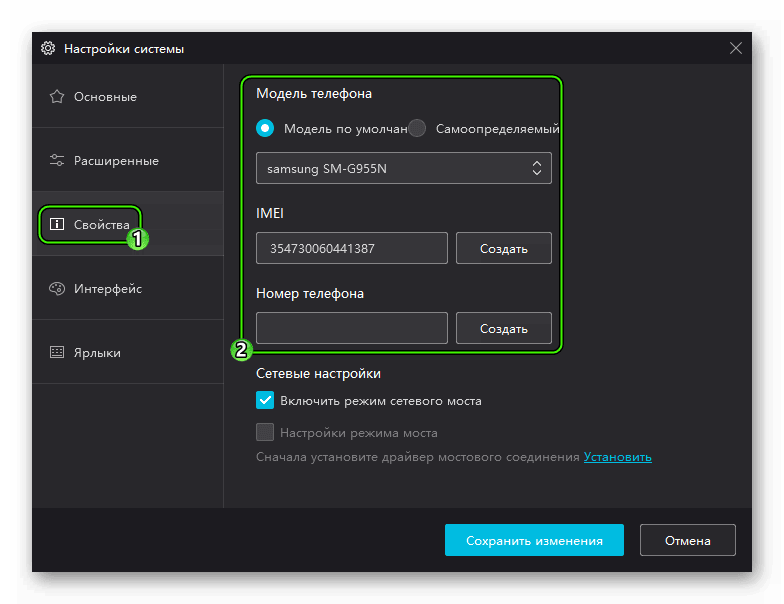
- Тут можно выбрать модель для виртуального устройства, IMEI и мобильный номер.
- Далее, открываем «Интерфейс».
- Здесь меняем опции по своему усмотрению. По их названиям легко со всем разобраться.
- В «Ярлыки» меняются горячие клавиши для управления программой.
- Кликните на «Сохранить изменения».
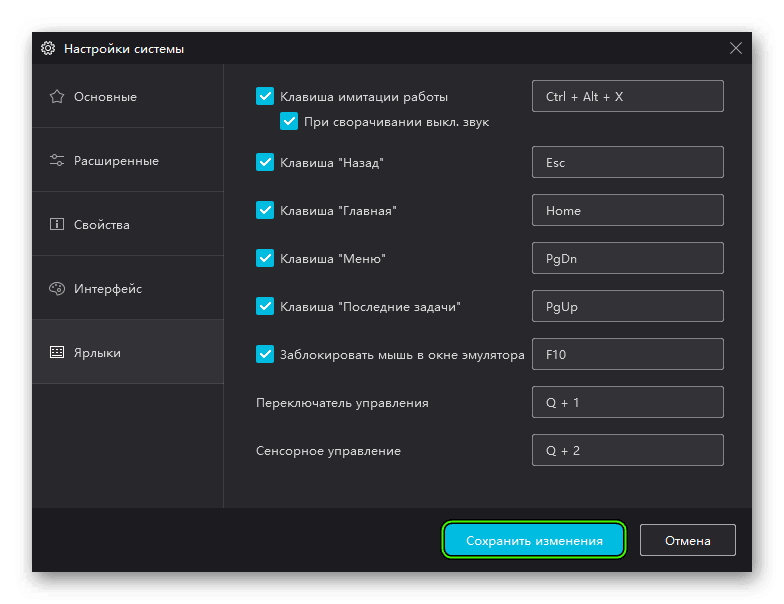
- Согласитесь с перезагрузкой.
Создание учетной записи
Для доступа к магазину приложений «Play Маркет» и многим другим функциям мобильной платформы Android пользователю необходимо авторизоваться в учетной записи Гугл. А если она отсутствует, то пройти процедуру регистрации. Ознакомиться с ее деталями вы можете в отдельном материале.
Инсталляция приложений
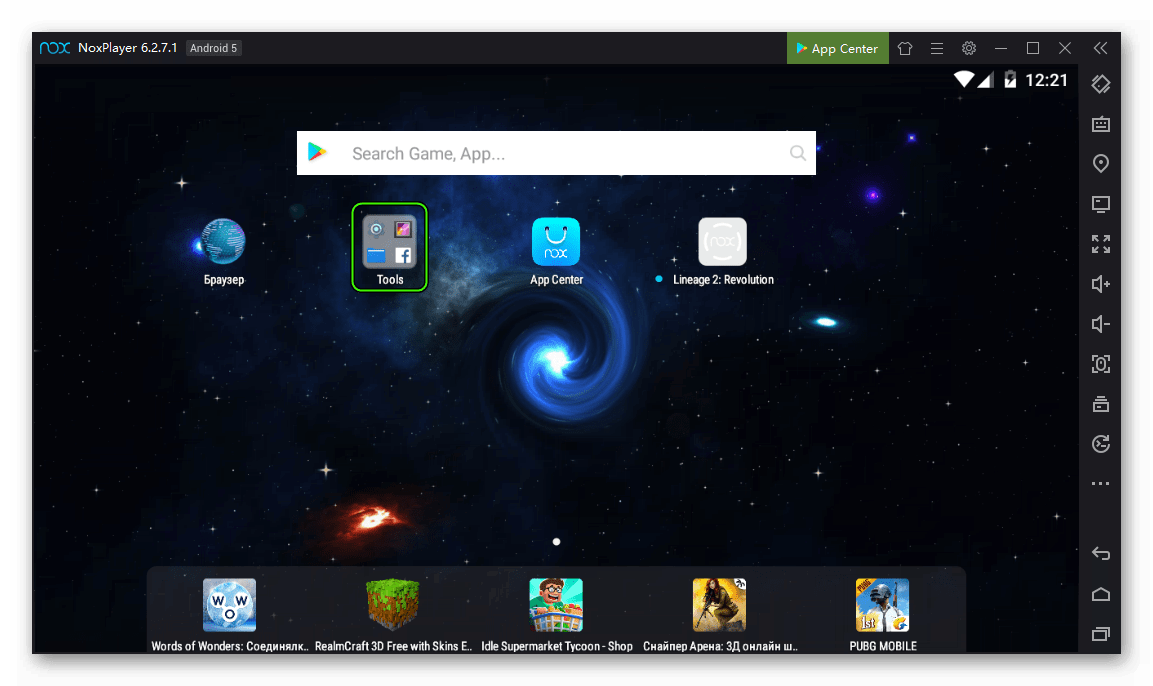
Поскольку авторизация в «учетке» Google уже произведена, то доступна загрузка программ из магазина «Play Маркет». Иконка для его запуска расположена в каталоге Tools, что находится на главном рабочем столе.Далее, перейдите на страницу нужного приложения, например, через рекомендации или с помощью поиска. Кликните на «Установить» и подтвердите процедуру.
Также возможна инсталляция приложений и игр с помощью apk-файлов. Но про нее вы можете прочитать в тематической статье, где все разобрано максимально подробно. Ознакомьтесь с нашим руководством здесь.
Смена версии Android
Изначально Nox App Player запускает виртуальное устройство под управлением Android версии 4.X или 5.X. Но версию платформы можно обновить вплоть до 7.1.2. Во всех деталях мы рассмотрели данную процедуру в этом материале. А сейчас предлагаем краткую инструкцию:
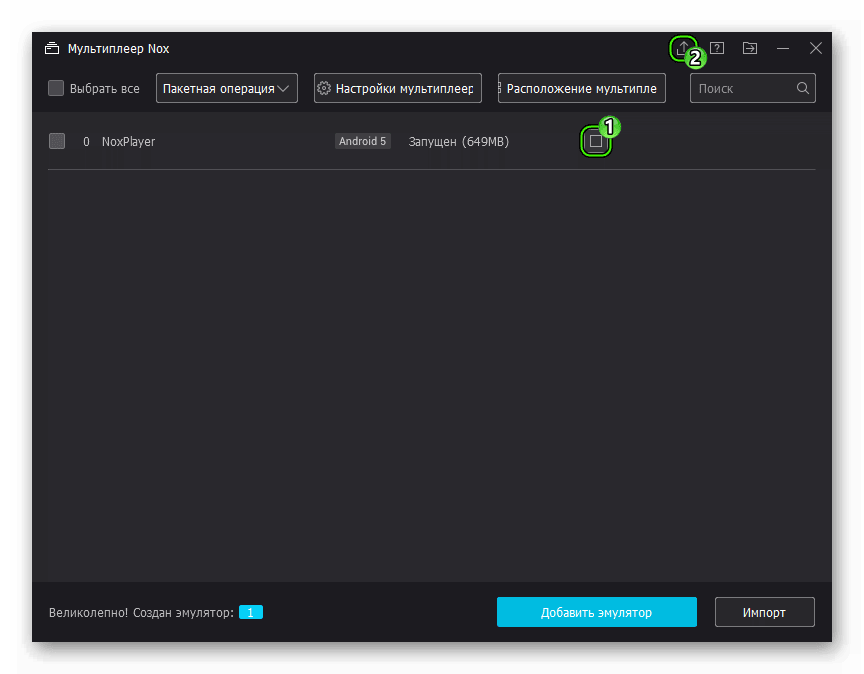
- Откройте эмулятор на компьютере или ноутбуке.
- Нажмите сочетание клавиш Ctrl + 8.
- В новом окошке кликните по отмеченным иконкам.Первая прерывает работу Нокса (нужно подтвердить процедуру), а вторая вызывает форму обновления.
- Вызовите смену версии Android, если она доступна.
Обновление
Ну и напоследок мы разберемся со способами обновления Нокс Апп Плеера. Непосредственно через эмулятор данную процедуру вызвать нельзя. Вернее, в его настройках имеется соответствующая кнопка, но ее нажатие открывает официальный сайт. Оттуда пользователю нужно загрузить актуальную версию программы и установить поверх текущей. При этом все его данные и настройки будут сохранены.
Альтернативный вариант – переустановка Nox, предваряемая полной чисткой. Во всех подробностях данные процедуры были разобраны в отдельной статье.
Здесь же мы вкратце рассмотрим основной метод для обновления. Чтобы получить новую версию эмулятора, не потеряв при этом пользовательские данные, выполните следующие шаги:
- Перейдите по ссылке https://ru.bignox.com/.
- Здесь кликните по пункту скачивания актуальной версии эмулятора.
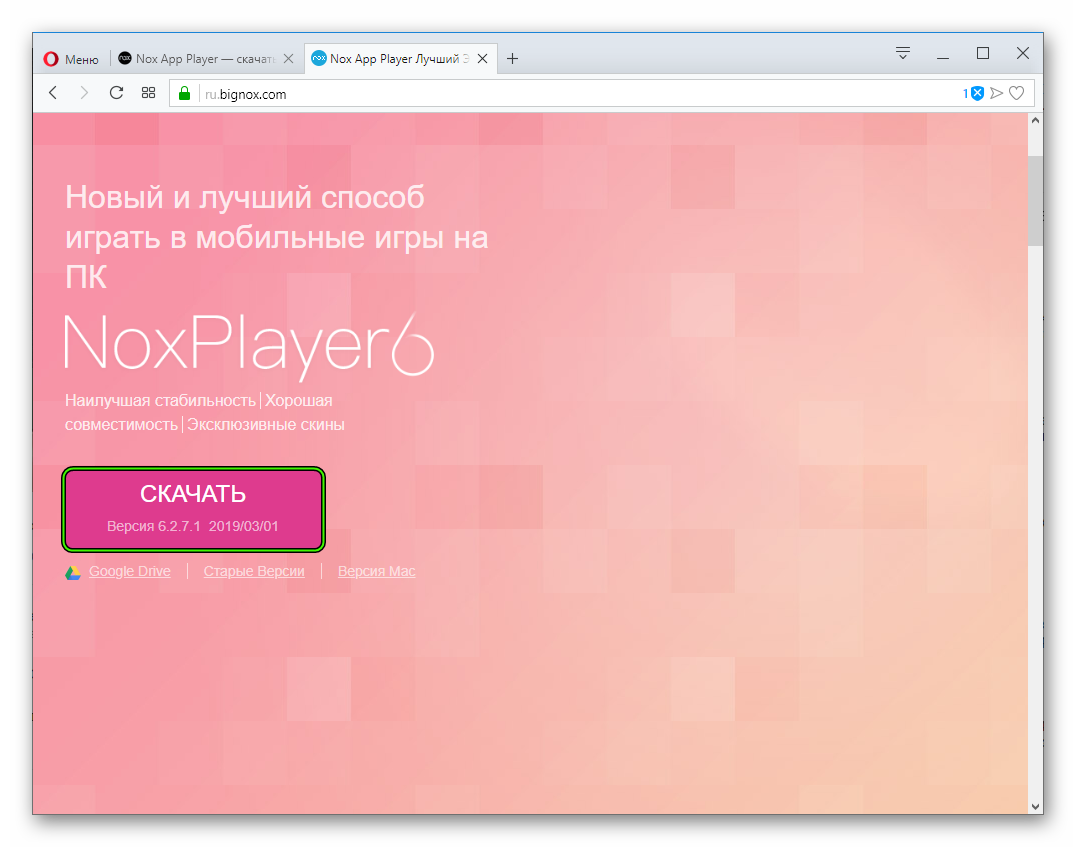
- Запустите полученный файл.
- Щелкните ЛКМ по кнопке «Перезаписать установку».
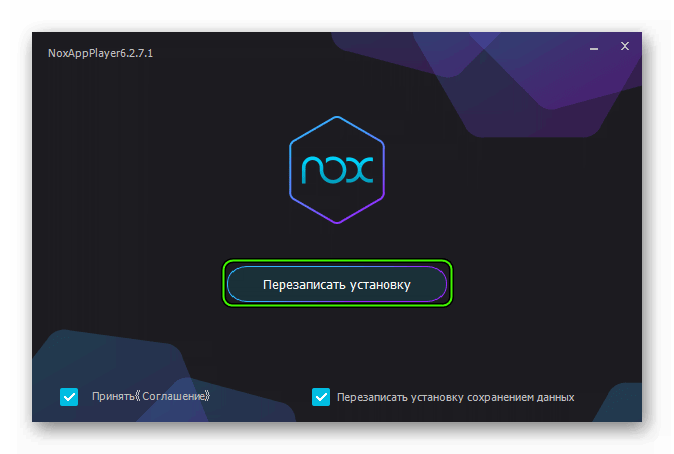
- Спустя некоторое время процедура завершится, нажмите на «Пуск».
Предварительное закрытие эмулятора вовсе не требуется. Оно произойдет автоматически при запуске его переустановки. Сделано это, чтобы лишний раз не путать пользователя и не осложнять ему задачу.
Источник: nox-emulator.ru
Как пользоваться Андроидом на ПК? Топ 9 эмуляторов
Лет десять назад любое приложение сначала появлялось для Java-телефонов или для Symbian OS. Андроид тогда еще считался чем-то незначительным. Сейчас OC Android — самая популярная операционная система в мире, давным-давно пережившая «Симбиан» и уж тем более «Ява».
Так как приложения для Андроид становились все популярнее, появление эмуляторов Android было делом времени. Эмулятор андроид на ПК позволяет использовать Android с большинством ее возможностей и на обычном компьютере.
Эмулятор BlueStacks
Очень простой в эксплуатации эмулятор Андроид. На нем уже предустановлен софт для мессенджеров и соцсетей. Позволяет пользоваться Play Market, программы будут работать и на компьютере, и на синхронизированном с ним телефоне.
Используя эту программу, можно получить доступ к записной книжке смартфона, не отходя от компьютера. «Синие стеки» могут даже ее редактировать, а также настраивать на смартфоне дату и время.
Эмулятор Андроид Nox Player
Nox Player остается своего рода стандартом андроид-эмулятора. В свое время скачать эмулятор Андроид означало скачать Nox Player. Создатели не останавливались на достигнутом, постоянно совершенствуя продукт. Сейчас «Нокс Плееер» обладает самым впечатляющим функционалом:
• поддержка клавиатуры и геймпадов;
• файловый мессенджер с возможностью экспорта-импорта файлов;
• широкий выбор настроек пользователя;
• возможность создания более одной учетной записи.
При этом, Nox Player обладает высокой производительностью и поддерживает все андроид-игры.
Утилита Remix OS Player
Этот софт с приятным внешним видом запускается в отдельном окне Windows и позволяет пользоваться обеими операционными системами одновременно.
Гибкие настройки «Ремикс ОС Плеер» дают полноценный доступ к Google Play Store и возможность для смены управления жестами и клавишами. Утилита мало весит и быстро устанавливается.
Эмулятор Droid4X
На фоне «Ремикс ОС Плеер» эмулятор андроид Droid4X выглядит весьма массивно. Он связан с внушительным каталогом программ, из которого можно устанавливать программы и игры. Droid4X позволяет записывать видео с экрана, настраивать картинку и управление, создавать скриншоты.
В Droid4X нашлось место для симуляции джойстика клавишами мыши и клавиатуры. Программа синхронизируется с девайсами Андроид, может настраивать GPS-местоположение.
Эмулятор XePlayer
Совместимый с AMD и X86 эмулятор XePlayer с поддержкой OpenGL и внедренным «Гугл плей» позволяет запускать приложения для «Андроид» практически на всех ПК и ноутбуках. Он имеет разные режимы работы и позволяет менять производительность системы под «массивные» игры. Если выбирать Эмулятор андроид на ПК исключительно для игр, то одним из наиболее оптимальных вариантов будет XePlayer.
Эмулятор Leapdroid
Является одним из главных конкурентов XePlayer в борьбе за внимание геймера. Создавался специально «под игры», позволяет делать в них несколько «учеток». Липдроид даже не надо настраивать, достаточно скачать эмулятор Андроид и можно играть даже в 3D игры.
Хотя особо настраивать этот эмулятор и не получится, настроек у него совсем немного. Это немного облегчает привыкание к не самому удобному, да к тому же еще и англоязычному интерфейсу.
Эмулятор Koplayer
Несомненным плюсом Koplayer является качество графики. Да, в «Коплейере» предустановлены и «ГуглПлей» и интернет-браузер и даже WhatsApp. Тем не менее, именно картинка является его основной «фишкой». Это позволяет не только полноценно играть в красивые игры, но и подключать виртуальную камеру, снимать видео, создавать скрины экрана. Эмулятор имеет выход в полноэкранный режим.
Новая утилита Windroy
Не только создает эмулятор андроид, но и позволяет адаптировать андроид-игры под Windows при помощи виртуальной машины Dalvik. Машина после обработки запросов, служб и сервисов Андроид запускает с компьютера большинство андроид-приложений.
Кроме того, Windroy может быть интегрирована с Windows Media Player и стандартным «флешплеером». Утилита полноценно «тянет» 3D-игры.
Игровая утилита Memu
Утилита Memu с поддержкой мыши, клавиатуры и геймпада отлично справляется с необходимыми для игровой утилиты андроид функциями. Она легко настраивается, имеет весь необходимый геймерам функционал. А еще сервис предлагает эксклюзивные андроид-игры.
Источник: dzen.ru
Android эмулятор — что такое, для чего нужен
Технические возможности смартфонов и персональных компьютеров с каждым годом расширяются. Одна из последних разработок программного обеспечения – эмулятор, что такое, знает не каждый человек. Благодаря функции можно скачивать игры и функциональные приложения. Опции доступны в бесплатном или платном режиме. Поэтому нужно предварительно просматривать плюсы и минусы каждого эмулятора перед загрузкой.
Эмулятор – что это такое
Эмулятор – это программный комплекс, позволяющий с точностью копировать функциональность иной операционной системы или игровой приставки. Чаще эмулятор Android применяют на Windows 10. Другой типичный пример эмулятора – использование устаревших игр, которые применяются на современных компьютерах.

Что такое эмулятор
Emulator имеет и отрицательные стороны. Например, копирование некоторых авторских данных с игр считается незаконным, несмотря на то, что их содержимое распространено на разных сайтах в интернете. Поэтому предварительно выясняют про эмулятор, что это такое, прежде чем начинать им пользоваться.
Создание эмулятора – сложная задача. Не каждый программист или любитель сможет с этим справиться. Готовый продукт отличается по следующим свойствам:
- достоверность первичных данных;
- требования устройства, на которое устанавливается программа (ПК, смартфон).
Важно! Копируют не только игры, но и операционные системы. Например, часто скачивают эмулятор Android, применяемый для персонального компьютера.
Для чего нужен эмулятор Android на ПК
Чаще для игр используют эмулятор Андроид на Виндовс 10, так как не всегда доступны все условия, которые необходимы пользователю. Эмулятор полностью воссоздает их, человеку становятся доступны следующие действия:
- запуск приложений, доступных для Android;
- тестирование новых приложений или игр, которые неудобно использовать на телефоне;
- тестирование новых программ на ПК, которые могут принести вред для мобильного устройства;
- желание постоянно использовать приложения с Android, которые стали привычными и полезными.
Большинство геймеров и простых пользователей не всегда довольны размерами экрана на телефоне. Чтобы продолжать пользоваться любимой игрой, достаточно скачать эмулятор на ПК.
Какие существуют эмуляторы Android для Windows 10
Все программы для переноса файлов обладают полезными качествами. Однако не каждый человек знает, что бывает 2 вида эмуляторов.
- Маломощные программы. Производители предлагают оптимальные решения для людей, чьи ПК не удовлетворяют системным требованиям. Например, имеют слабую видеокарту.
- Программа для геймеров. Это сложная утилита, подходящая для широкой публики пользователей. Здесь представлено множество функций, которые можно использовать для сложных приложений.
Осторожно! Лучше использовать список лучших устройств, не навредить телефону и компьютеру, одновременно воспользовавшись максимальными возможностями.
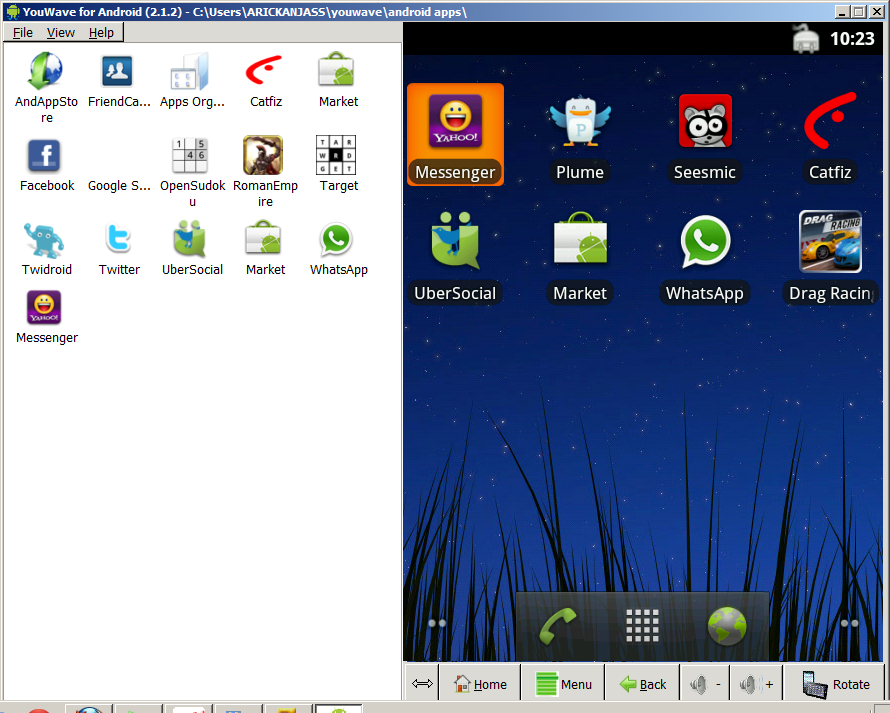
Эмуляторы Андроид для Виндовс
Nox player
Универсальный Nox Player решает многие задачи на слабой платформе. Дизайн выполнен в строгом стиле, он минималистичен. Полностью воспроизводится функциональность Android 4.4.2 KitKat. Обладает следующими положительными качествами:
- стабильность работы;
- простое и понятное меню;
- полноэкранный режим;
- удобность использования файлов, папок.
Для использования средства нужна карта с поддержкой Open GL 2.0. Из минусов выделяют отсутствие русского языка.
Bluestack
Один из самых лучших эмуляторов, который воспроизводит Android на персональном компьютере – Bluestack. Обладает следующими положительными качествами:
Дополнительная информация! Утилита практически не имеет отрицательных сторон. Поэтому разработчики назвали ее одной из самых лучших.
Droid4X
Это мультизадачное и при этом качественное приложение. Оно копирует функциональность Android 4.2.2. Выделяют следующие достоинства:
- встроенный Root;
- возможность запуска одновременно нескольких приложений;
- возможность привязки точек экрана к клавишам на клавиатуре;
- снижение потребления ресурсов компьютера;
- возможна записать видео с экрана.
Интересно! Это очень мощная система, имеющая свои настройки. Функциональность значительно увеличена. Можно выполнить задачи, которые в обычном режиме недоступны для ПК или Android. Но программа полностью англоязычна.
Andy
Продукт, предназначенный для продвинутых игроков, обычных пользователей. Он поддерживается операционной системой Windows 10, MAC. Доступны следующие функции:
- качественная настройка клавиатуры, геймпада;
- подключение микрофона;
- интересная графика и интерфейс;
- простота действий.
Из отрицательных сторон – некорректность обрабатываемой графики. По сравнению с другими схожими программами, Andy показывает себя с лучшей стороны.
MEmu
Эмулятор, устанавливаемый намного быстрее, чем другие виды. Среди всех свойств выделяют наиболее полезные:
- раскладка клавиатуры;
- быстрое управление играми при помощи нескольких щелчков;
- установка и управление APK файлов;
- возможность включения программы в тестовом режиме;
- возможность запуска игр для операционной системы Android в формате 4K, что позволяет пользоваться версией с полным разрешением монитора такой функции.